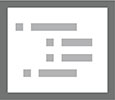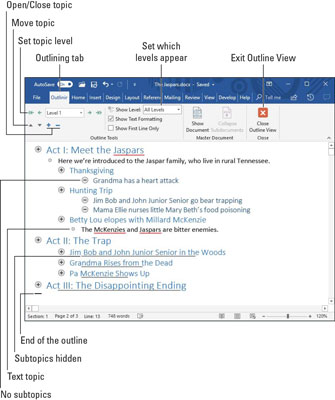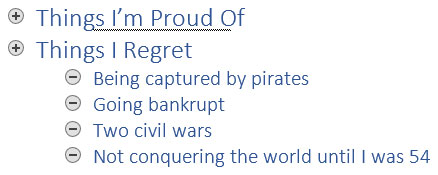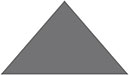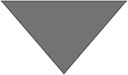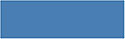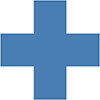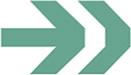A jó írók vázlatot használnak gondolataik rendszerezésére. A régi időkben a körvonal egy köteg 3x5 kártyán élt. Ma a vázlat egy Word-dokumentum, ami megkönnyíti, hogy ne keverje össze a vázlatot a nagymama receptjeivel.
A Word Vázlat nézete egyedi módon jeleníti meg a dokumentumot. Kihasználja a Word címsorstílusait, hogy segítsen a gondolatok, ötletek vagy cselekményvonalak hierarchikus csoportosításában és rendszerezésében. A vázlatos eszközök megkönnyítik a témák keverését, altémák létrehozását, valamint a gondolatok rendszerezését segítő szövegek keverését. Még ha nem is író, használhatja a Word Vázlat módját listák létrehozására, projektek készítésére, vagy elfoglaltnak tűnhet, amikor a főnök megérkezik.
Belépés a Vázlat nézetbe
A Vázlat nézetbe való belépéshez kattintson a Nézet fülre, majd a Nézetek csoportban kattintson a Vázlat gombra. A dokumentum megjelenítése Vázlat nézetre változik, és a Vázlat lap jelenik meg a szalagon, az ábra szerint.
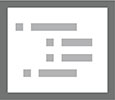
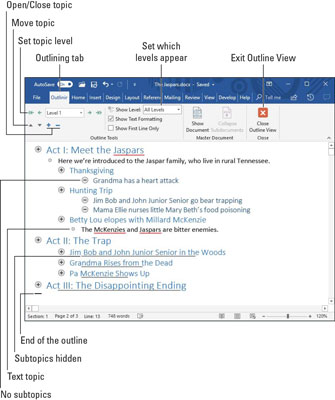
Tipikus vázlat.
A Vázlat nézetből való kilépéshez kattintson a Nézet fülre, és válasszon másik dokumentumnézetet. Arra is kattinthat, hogy a nagy, dudáló Vázlatnézet bezárása gombra kattint.
- Egy guggoló, vízszintes sáv jelzi a körvonal végét. Ezt a sávot nem tudod törölni.
- Az összes alapvető Word-parancs Vázlat nézetben működik. Használhatja a kurzorbillentyűket, törölhet szöveget, ellenőrizheti a helyesírást, mentheti, szúrhat be páratlan karaktereket, nyomtathat stb.
- Ne aggódjon a szövegformátum miatt a Vázlat nézetben; a körvonalazás nem a formázásról szól.
- A Word a Címsor 1-től 9-ig terjedő stílusokat használja a vázlat témáihoz. A fő témák az 1. címsorban, az altémák a 2. címsorban vannak formázva, és így tovább.
- Használja a Törzs vagy Normál stílust jegyzetek készítéséhez vagy szöveg hozzáadásához a vázlathoz.
A vázlat nem egy speciális dokumentumtípus; ez más nézet. Válthat a Vázlat nézet és bármely más nézet között, és a dokumentum tartalma nem változik.
Témák beírása a Microsoft Word vázlatába
A vázlatok témákból és altémákból állnak. A témák fő gondolatok; altémák írják le a részleteket. Az altémák tartalmazhatnak saját altémákat, több részletszintig lefelé haladva. A felhasznált részletek mennyisége attól függ, hogy mennyire szeretne szervezett lenni.
Téma létrehozásához írja be a szöveget. A Word automatikusan formázza a témát egy adott címsor stílussal a témaszint alapján, amint az ábrán látható.
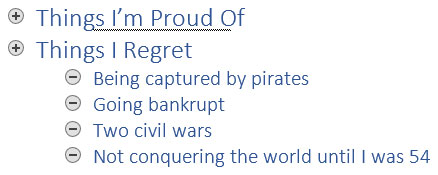
Témák vázlatosan.
A fő témaszintek legyenek rövidek és leíró jellegűek. A mélyebb témák részletesebbek lehetnek. Nyomja meg az Enter billentyűt, ha befejezte az egyik téma beírását, és szeretne egy másikat indítani.
- Használja az Enter billentyűt a téma felosztásához. Például a Fazekak és serpenyők témakör felosztásához cserélje ki a és szót az Enter billentyű megnyomásával.
- Két téma összekapcsolásához nyomja meg az End gombot, hogy a beszúrási mutatót az első témakör végére küldje. Ezután nyomja meg a Törlés gombot. Ez a módszer ugyanúgy működik, mint két bekezdés összekapcsolása egy normál dokumentumban.
Ne aggódjon a vázlat rendszerezése miatt, amikor először létrehozza azt. A Word Vázlat nézetében ötletei megszilárdulásával átrendezheti a témákat. Azt tanácsolom, hogy most kezdje el leírni a dolgokat, és később koncentráljon a szervezésre.
A témák átrendezése a Microsoft Wordben
A körvonalak folyékonyak. Munka közben egyes témák fontosabbá válhatnak, mások pedig kevésbé. A módosításokhoz a témát felfelé vagy lefelé mozgathatja:
- Kattintson a Mozgatás felfelé gombra (vagy nyomja meg az Alt+Shift+↑ billentyűt) a téma egy sorral feljebb mozgatásához.
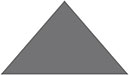
- Kattintson a Mozgatás lefelé gombra (vagy nyomja meg az Alt+Shift+↓ billentyűket) a téma egy sorral lejjebb mozgatásához.
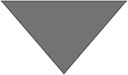
A témát felfelé vagy lefelé is húzhatja: Mutasson az egérmutatóval a téma bal oldalán lévő körre. Ha az egér megfelelő pozícióban van, az egérmutató négyirányú nyíllá változik. Ezt a trükköt csak akkor ajánlom, ha a témákat kis távolságra mozgatja; az aktuális képernyőn túlra húzni nehézkesnek bizonyulhat.
Ha át kell helyeznie egy témát és az összes altémáját, először csukja össze a témát. A téma bővítésekor csak maga a téma kerül áthelyezésre.
Hogyan lehet lefokozni és előléptetni a témákat a Microsoft Wordben
Az Outline szervezés magában foglalja a valóban altémáknak minősülő témák lefokozását és az altémák magasabb szintre emelését is. Az ilyen beállítások elvégzése a Vázlat nézetben végzett munka természetes része.
- Kattintson a Lefokozás gombra (vagy nyomja le az Alt+Shift+→ billentyűkombinációt) a téma altémává való visszasorolásához.

- Kattintson a Promote gombra (vagy nyomja le az Alt+Shift+← billentyűket) egy téma népszerűsítéséhez.

A beírt új témák ugyanazon a szinten jönnek létre, mint a fenti téma (ahol megnyomta az Enter billentyűt).
- Ha bármelyik témát azonnal fő szintű témává szeretné tenni, kattintson az Előléptetés 1. címsorba gombra.

- Témák előléptetésére vagy visszasorolására használhatja az egeret: Húzza a témakört balra vagy jobbra. Elismerem, hogy ez a lépés trükkös lehet, ezért a szalagon található billentyűparancsokat vagy gombokat használom a témák népszerűsítésére vagy visszasorolására.
- A Wordben nem igazán hoz létre altémákat, mint amennyire lefokozik a magasabb szintű témákat.
- Egy téma előléptetése vagy lefokozása megváltoztatja a bekezdésformátumot. Például egy legfelső szintű téma lefokozásakor a stílus 1. címsorról 2. címsorra változik. Az altéma a képernyőn is behúzva jelenik meg.
- A Vázlat lap Vázlati eszközök csoportjának Szint menüje az aktuális témaszintnek megfelelően módosul. Ennek az elemnek a legördülő listáját is használhatja a téma előmozdítására vagy visszasorolására a vázlat bármely meghatározott szintjére.
A főtémákkal ellentétben az altémáknál bőbeszédű lehet. Végtére is, itt az ötlet az, hogy kiterjesszük a fő témát.
Az ilyeneket ismerők szerint legalább két altémával kell rendelkeznie ahhoz, hogy altémának minősüljön. Ha csak egy altémája van, vagy van egy második főtémája, vagy létrehozott egy szöveges témát.
A témakörök kibontása és összecsukása a Microsoft Wordben
A részletes vázlat csodálatos, tökéletes eszköz a regény megírásához, egy találkozó megszervezéséhez vagy a prioritások meghatározásához. Annak érdekében, hogy visszahúzódjon a részletektől, és megtekinthesse a nagy képet, összecsukhatja a körvonal egészét vagy egy részét. Még szervezés közben is segít néha összecsukni egy témát, hogy a perspektívát megőrizze.
Minden altémával rendelkező témakörben pluszjel (+) látható a körében. A téma összecsukásához és altémák ideiglenes elrejtéséhez több lehetőség közül választhat:
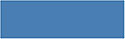
- Kattintson az Összecsukás gombra a Vázolás eszköztáron.
- Nyomja meg az Alt+Shift+_ (aláhúzás) billentyűkódot.
- Kattintson duplán a téma bal oldalán található pluszjelre.
Ha egy témát összecsuknak, a téma bal oldalán lévő ikonon kívül egy elmosódott aláhúzást is tartalmaz. Egy összecsukott témakör kibontásához több lehetőség közül választhat:
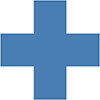
- Kattintson a Kibontás gombra a Vázolás eszköztáron.
- Nyomja meg az Alt+Shift++ (pluszjel).
- Kattintson a téma pluszjelére.
A vázlat egy adott témaszinten való megjelenítésének leggyorsabb módja, ha kiválasztja azt a szintet a Szint megjelenítése legördülő listából. A parancs megtalálásához tekintse meg a Vázlat eszköztár Vázlateszközök csoportját.
Ha például csak az 1. és 2. szintű témákat szeretné megjeleníteni, válassza a Szint megjelenítése gomb menüjének 2. szintet. A 3. és magasabb szintű témák továbbra is összecsukva maradnak.
A teljes körvonal megtekintéséhez válassza a Szint megjelenítése menü Összes szint megjelenítése parancsát.
Ha egyes altémák bőbeszédűek lesznek, jelölje be a Csak az első sor megjelenítése opciót. (Ezt a beállítást a Vázlateszközök csoport Vázolás lapján találja meg.) Ha ez aktív, a Word bármely témakörben csak az első témasort jeleníti meg.
Szöveges téma hozzáadása a Microsoft Word vázlatához
A vázlat létrehozása szó lehet szövegírásról is. Ha megjön a kedved, írj! Ahelyett, hogy prózát írna témaként, használja a Lefokozás törzsszöveggé parancsot. Itt van, hogyan:
Új téma indításához nyomja meg az Enter billentyűt.
A Vázolás lap Vázlateszközök csoportjában kattintson a Lefokozás törzsszöveggé gombra.
A billentyűparancs a Ctrl+Shift+N, amely egyben a Normál stílus billentyűparancsa is.
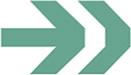
Ezek a lépések módosítják a szövegstílust törzsszövegre. Így írhat szöveget egy beszédhez, néhány utasítást egy listába vagy egy párbeszédrészletet a regényéből, és nem jelenítheti meg témaként vagy altémaként.
Microsoft Word vázlat nyomtatása
A vázlat nyomtatása ugyanúgy működik, mint bármely más dokumentum nyomtatása Wordben, de van egy nagy különbség: csak a látható témák kerülnek kinyomtatásra.
A látható témák szabályozásához használja a Szint megjelenítése menüt. Például a teljes vázlat kinyomtatásához válassza a Szint megjelenítése menü Minden szint parancsát, majd nyomtasson.
Ha csak a vázlat első két szintjét szeretné kinyomtatni, válassza a 2. szintet a Szint megjelenítése legördülő listából, majd nyomtasson. A Word a címsorstílusokat használja a vázlat kinyomtatása során, bár nem húzza be a témákat.